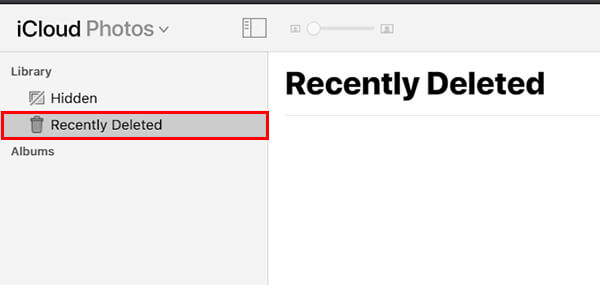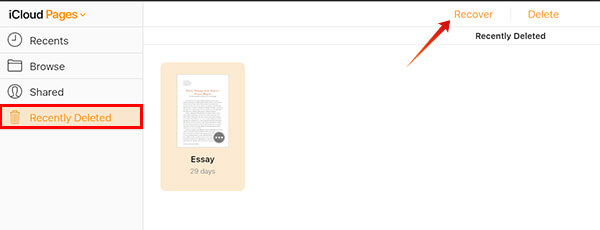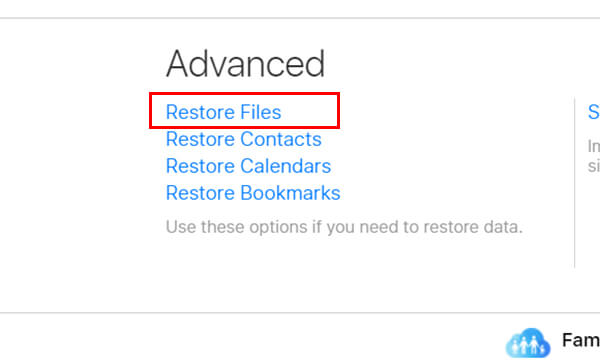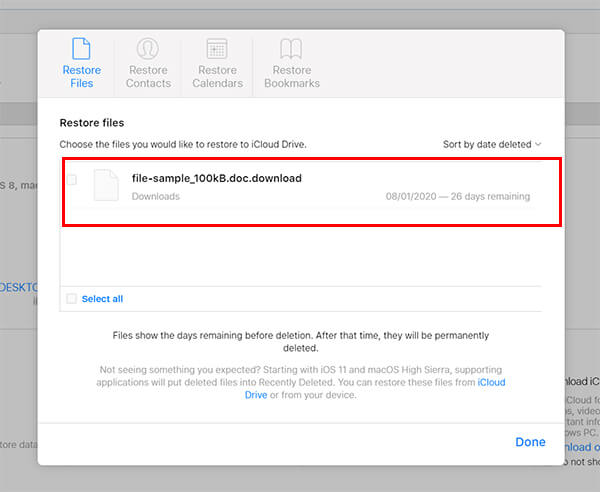Tiết lộ: Bài đăng này có thể chứa các liên kết liên kết. Chúng tôi nhận được một khoản hoa hồng nhỏ mà không mất thêm chi phí nào cho bạn khi bạn mua hàng bằng cách sử dụng một số liên kết của chúng tôi.
Phần lớn Apple Người dùng coi iCloud là kho lưu trữ chính để sao lưu và khôi phục tệp và phương tiện, để tránh mất dữ liệu từ iPhone, iPad và Mac. Mặc dù, nếu dữ liệu bị xóa ngay cả từ ổ iCloud, điều đó thậm chí còn khó khăn khôi phục dữ liệu bị mất của bạn từ iPhone hoặc Mac của bạn. Có một số cách giải quyết nếu bạn vô tình xóa các tệp, ảnh hoặc tài liệu khỏi iCloud Drive.
Hãy đi bộ qua hướng dẫn của chúng tôi về cách khôi phục ảnh đã xóa, video và tệp từ iCloud.
- Làm cách nào để khôi phục ảnh từ iCloud?
- Làm cách nào để khôi phục ảnh đã xóa vĩnh viễn khỏi iCloud?
- Khôi phục tài liệu đã xóa từ iCloud
- Khôi phục các tệp đã xóa trên iCloud
- Khôi phục danh bạ trên iCloud
- Lịch và Dấu trang
Làm cách nào để khôi phục ảnh từ iCloud?
Theo mặc định, iCloud Photos được bật cho mọi người dùng iPhone và giúp bạn sao lưu ngay lập tức tất cả ảnh và video từ iPhone. Camera roll của bạn và các album khác được lưu vào lưu trữ đám mây. Bạn thậm chí có thể truy cập tất cả các ảnh trực tiếp từ bất kỳ trình duyệt máy tính nào bằng cách đăng nhập vào Tài khoản iCloud của bạn. Vì vậy, iCloud Drive hoạt động như một kho lưu trữ sao lưu cho ảnh của bạn. Tuy nhiên, nếu bạn đã kích hoạt thìẢnh iCloudSau đó, trên iPhone của bạn có khả năng nó cũng có thể bị xóa khỏi iCloud Drive.
May mắn thay, Apple có cái nàyĐã xóa gần đâyThư mục hình chữ nhật cho cả iCloud và iPhone Storage. Do đó, tất cả các bức ảnh đã bị xóa của bạn sẽ được xóa vĩnh viễn. Nếu bạn không thể tìm thấy những bức ảnh đã bị xóa trong album của Gần đây đã xóa trên iPhone hoặc trên iPhone, bạn chắc chắn cũng nên kiểm tra với iCloud Photos. Dưới đây là cách khôi phục ảnh đã xóa khỏi iCloud.
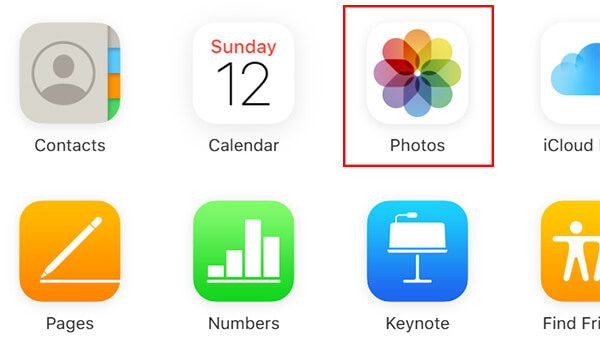
- Mở iCloud.com từ trình duyệt máy tính của bạn.
- Đăng nhập bằng Apple TÔI.
- Bấm vào "Hình ảnh.

- Chọn "Đã xóa gần đâyMùi từ thanh bên trái.
- Chọn ảnh bạn muốn khôi phục và nhấp vàoKhôi phục.
Khi bạn khôi phục tập tin đã xóa khỏi bản dịchĐã xóa gần đâyAlbum hình ảnh sẽ xuất hiện trên tất cả các đồng bộ hóa của bạn Apple thiết bị và trên iCloud Drive.
Làm cách nào để khôi phục ảnh đã xóa vĩnh viễn khỏi iCloud?
Xóa ảnh khỏi album của bạn hoặc cuộn camera không bao giờ xóa chúng vĩnh viễn. Tuy nhiên, nếu bạn đã xóa 30 ngàyhoặc bị xóa vĩnh viễn khỏi hệ thốngĐã xóa gần đâyThư mục, không có nơi nào bạn có thể tìm kiếm nó. Ảnh bị xóa vĩnh viễn khỏi iCloud Drive sẽ biến mất vĩnh viễn và Apple không cung cấp cho bạn một tùy chọn để lấy lại chúng.
Từ khía cạnh iCloud, bạn có thể lấy lại chúng nếu may mắn thay, bạn đã lưu những bức ảnh bạn muốn vàocác tập tin". Nếu không, chỉ cần quên đi những bức ảnh bị loại bỏ. Một cách khác là dựa vào các nền tảng sao lưu khác ngoài iCloud cho các ảnh đã bị xóa. Ví dụ: bạn có thể sử dụng Google Ảnh để có được cơ sở lưu trữ sao lưu ảnh không giới hạn. Nó sẽ sao lưu kịp thời tất cả các ảnh từ iPhone và lưu trữ trong tài khoản Google của bạn. Vì vậy, ngay cả khi bạn xóa ảnh vĩnh viễn khỏi iCloud Drive, chúng vẫn có thể được tìm thấy ngay lập tức với ứng dụng Google Photos. Tin tôi đi Điều này hoạt động và tôi đã sử dụng tương tự trong nhiều tháng. Bạn cũng có thể đi cho các nền tảng thay thế khác nếu bạn muốn.
Liên quan: Lưu trữ iCloud đầy đủ: Chuyển ảnh từ iCloud sang Google Photos
Khôi phục tài liệu đã xóa từ iCloud
Apple cung cấp các công cụ tuyệt vời bao gồm Trang và Số để tạo tài liệu trên đường đi Bạn thậm chí có thể lưu tệp tài liệu hoặc tệp bảng tính bình thường bằng bất kỳ công cụ nào trong số này và sao lưu trên iCloud Drive. Các số – thay thế Bảng tính, Trang – Thay thế từ, Ghi chú – thay thế PowerPoint, được sử dụng miễn phí cho mọi Apple người dùng và bạn có thể tạo tài liệu ngay lập tức bằng cách sử dụng bất kỳ Apple thiết bị. Trong trường hợp bạn đã xóa một tài liệu từ Trang, Số hoặc Keynote trên iCloud, đây là cách bạn có thể khôi phục chúng.
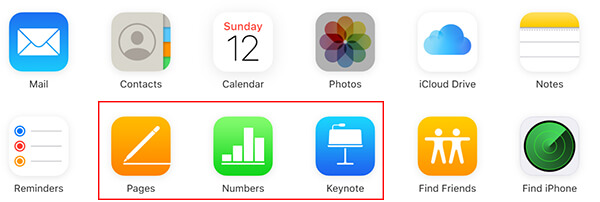
- Mở iCloud.com trên máy tính của bạn, trình duyệt web và đăng nhập bằng Apple đăng nhập.
- Nhấp vào ứng dụng bạn muốn khôi phục tệp đã xóa từ (Trang, Số hoặc KeyNote).
- Đi đến "Đã xóa gần đâyTừ bảng điều khiển bên trái.

- Chọn các tập tin bạn muốn phục hồi.
- Nhấp chuột "Bình phục.
Khôi phục các tệp đã xóa trên iCloud
Bộ nhớ iCloud cho phép bạn khôi phục các tập tin từ bản dịchĐã xóa gần đâyTab trên các ứng dụng được hỗ trợ. Tuy nhiên, dữ liệu bạn đã xóa khỏi ứng dụng Tệp hoặc tệp ở các định dạng không được hỗ trợ khác sẽ không hiển thị trực tiếp bằng iCloud. Trong thực tế, Apple cung cấp tùy chọn để bạn tìm kiếm tất cả các tệp đã xóa từ ổ iCloud của mình và khôi phục nó nếu cần. Bạn thậm chí có thể tìm thấy tất cả tập tin không được hỗ trợ, danh bạ và thậm chí cả dấu trang web ở đây để khôi phục lại iCloud của bạn. Thực hiện theo các bước để tìm hiểu cách khôi phục tất cả dữ liệu đã xóa trên iCloud.
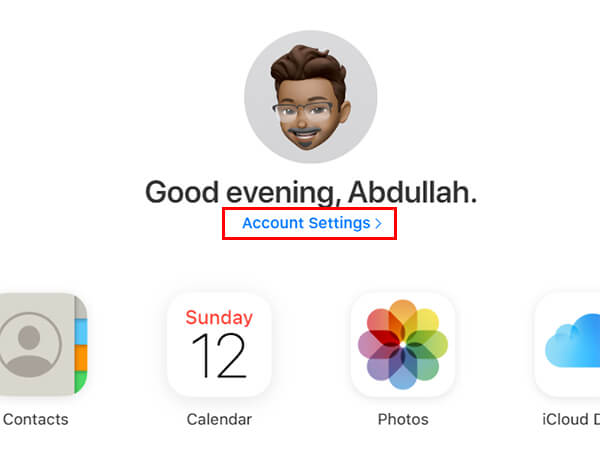
- Mở trình duyệt web trên PC máy tính của bạn và truy cập iCloud.com.
- Sau khi đăng nhập vào tài khoản của bạn, nhấp vàoCài đặt tài khoảnLiên kết từ trang chủ.

- Nhấp vào trên mạngPhục hồi các tập tinLiên kết trực tuyến dưới Nâng cao tab ở góc dưới bên trái của cửa sổ.

- Chọn các tập tin bạn muốn khôi phục về vị trí cũ.
- Nhấp chuột "Khôi phục.
Nó sẽ khôi phục các tệp đã chọn trở lại vị trí cũ của chúng từ thùng rác trên mạng. Bạn cũng có thể khôi phục danh bạ và dấu trang theo cách tương tự và đọc thêm để biết thêm.
Như chúng ta đã biết, liên lạc trên iPhone của bạn luôn được đồng bộ hóa với iCloud. Do đó, bạn có thể khôi phục danh bạ trên iCloud mà bạn đã xóa khỏi iPhone. Tìm hiểu làm thế nào.
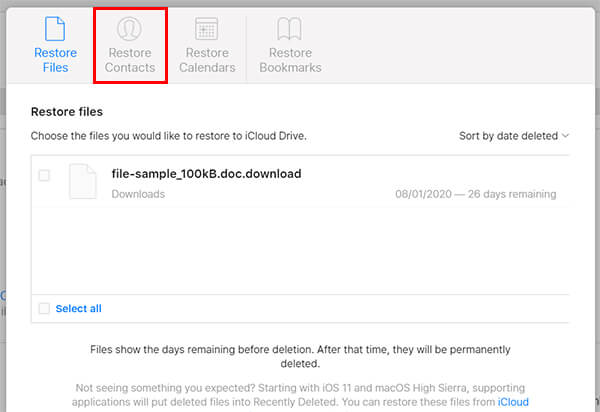
- Mở iCloud.com và đi đến Cài đặt tài khoản.
- Bấm vào Khôi phục danh bạ từ góc dưới bên trái.
- Nhấp chuột "Bình phụcHãy chống lại kho lưu trữ liên lạc mà bạn muốn khôi phục.
Khi bạn khôi phục kho lưu trữ liên hệ, danh sách liên hệ hiện tại sẽ được lưu trữ và lưu vào iCloud và được thay thế bằng danh sách liên hệ cũ.
Lịch và Dấu trang
Không chỉ liên lạc, mà Apple cũng cho phép bạn phục hồi sự kiện lịch và ngay cả Dấu trang Safari bạn đã xóa Dù vô tình hay không, nếu bạn đã xóa bất kỳ thứ nào trong số này khỏi iPhone hoặc iPad, bạn cũng dễ dàng lấy lại chúng. Tuy nhiên, giới hạn 30 ngày là có cho dữ liệu nhỏ như vậy. Các dấu trang và lịch bị xóa sẽ bị xóa vĩnh viễn nếu bạn không sử dụng chúng trong 30 ngày.
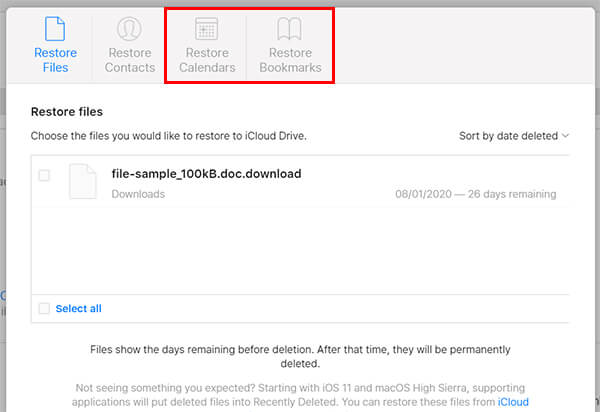
Khi bạn vào đượcKhôi phục danh bạCửa sổ trên mạng từ Cài đặt iCloud, bạn cũng có thể tìm thấyKhôi phục lịchVàKhôi phục dấu trangCác tab trên đỉnh. Bạn có thể khám phá tab có liên quan và tìm kiếm dữ liệu đã xóa gần đây từ iCloud và phục hồi dễ dàng.
Tiền thưởng: Định kỳ sao lưu iTunes vào PC hoặc Mac của iPhone theo định kỳ. Do đó, bạn có thể khôi phục từ một điểm gần đây để tìm ra dữ liệu bị thiếu từ iCloud Drive.